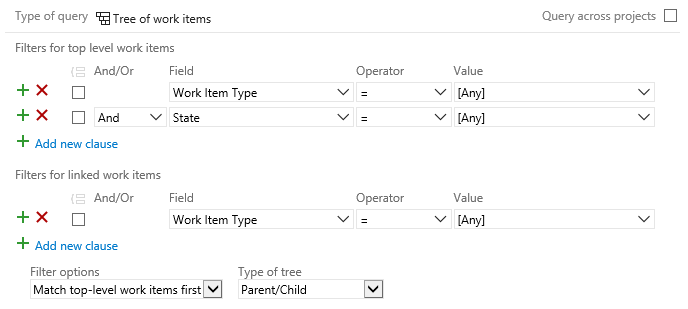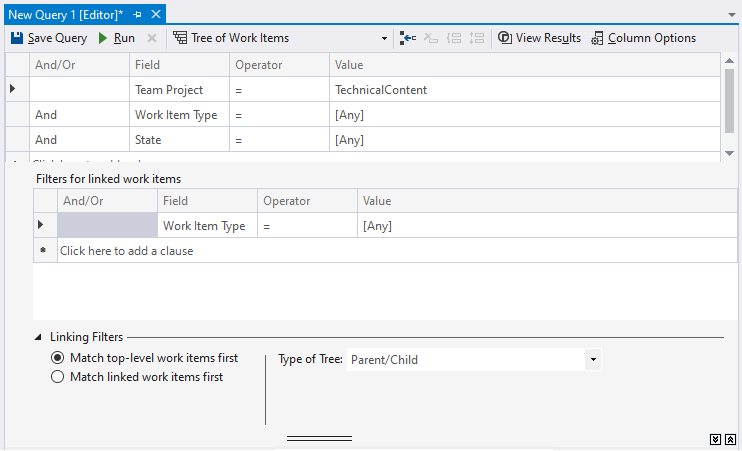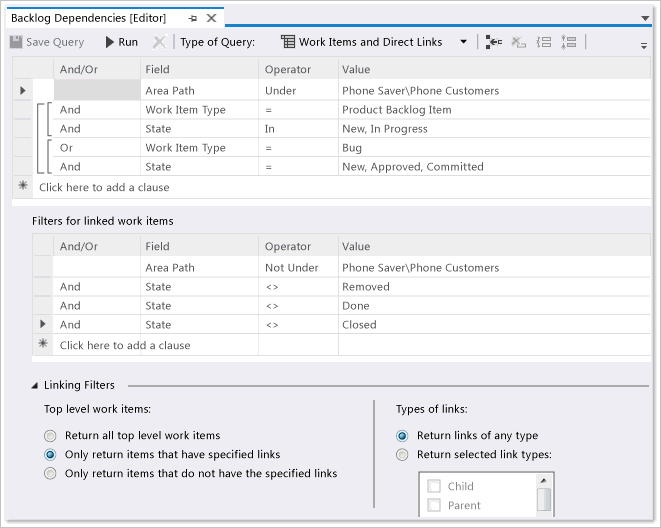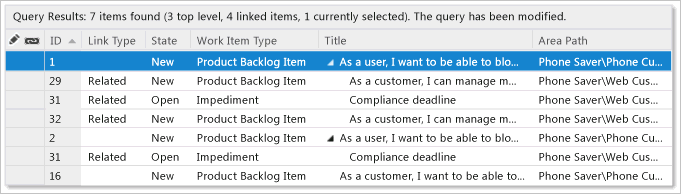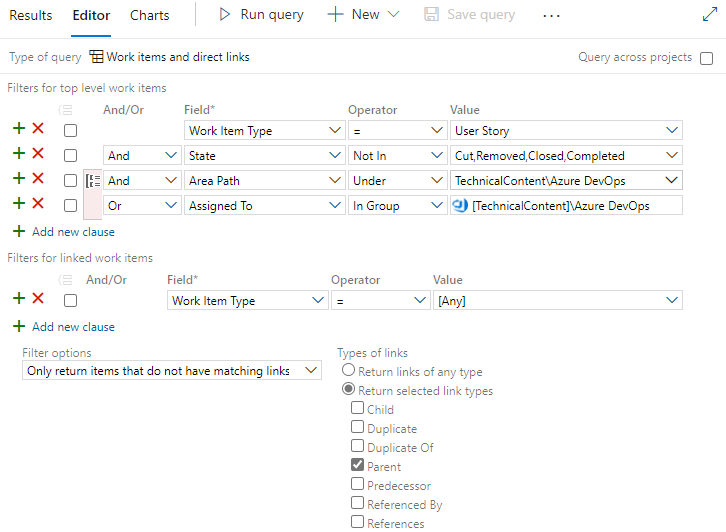Eseguire query sugli elementi di lavoro in base al numero di collegamenti o allegati
Azure DevOps Services | Azure DevOps Server 2022 - Azure DevOps Server 2019
È possibile collegare elementi di lavoro per tenere traccia del lavoro e delle dipendenze correlate e allegare file per condividere informazioni con il team. È quindi possibile elencare gli elementi di lavoro in base a uno o più campi seguenti:
Conteggio file allegati | (Discussione) Conteggio commenti | Conteggio collegamenti esterni | Conteggio collegamenti ipertestuali | Commento collegamento | Conteggio collegamenti correlati |Remote Link Count
- Conteggio file allegati
- (Discussione) Conteggio commenti
- Conteggio collegamenti esterni
- Conteggio collegamenti ipertestuali
- Commento collegamento
- Conteggio collegamenti correlati
Per altre informazioni su questi campi, vedere la tabella fornita più avanti in questo articolo.
Operatori e macro supportati
Le clausole che specificano un campo integer possono utilizzare gli operatori seguenti.
= , <> , > , < , >= , <= ,
=[Field], <>[Field], >[Field], <[Field], >=[Field], <=[Field],
In, Not In,
Was Ever
Elencare gli elementi gerarchici in una visualizzazione albero
Aggiungere una query e selezionare Albero degli elementi di lavoro per avviare la query. Dovrebbero essere visualizzati elementi simili agli esempi seguenti:
Nota
Non è possibile costruire una query che mostra una visualizzazione gerarchica dei piani di test, dei gruppi di test e dei test case. Questi elementi non vengono collegati insieme usando tipi di collegamento padre-figlio. È tuttavia possibile creare una query di collegamenti diretti che elenca gli elementi di lavoro correlati ai test. È anche possibile visualizzare la gerarchia tramite la pagina Piani di test.
Opzioni per filtri e clausole di query
Modificare le opzioni di filtro per gli elementi di lavoro collegati e aggiungere clausole di query tramite le opzioni seguenti.
Filtro per
Includere queste clausole di query
Solo gli elementi figlio dell'elemento di lavoro 645
Aggiungi ai filtri per gli elementi di lavoro di primo livello:
ID = 645
Attività o bug
Aggiungi a Filtri per gli elementi di lavoro collegati:
Work Item Type In Task,Bug
Elementi assegnati al mio team (Web)
Aggiungere sia ai filtri superiore che inferiore:
Assigned to In Group [Fabrikam Fiber]\Web
Elementi padre delle attività assegnate all'utente corrente
Modificare le opzioni di filtro in Corrispondenza degli elementi di lavoro collegati per primo
Aggiungi a Filtri per gli elementi di lavoro collegati:
Assigned To = @Me
Elencare gli elementi in base ai dipendenti collegati
L'esempio seguente mostra una query collegata dipendente che restituisce elementi con dipendenze dal lavoro gestito da altri team e progetti.
La query seguente trova gli elementi di lavoro in tutti i progetti collegati agli elementi di lavoro nel percorso dell'area Fabrikam e nel progetto usando i tipi di collegamento Predecessor e Successor.
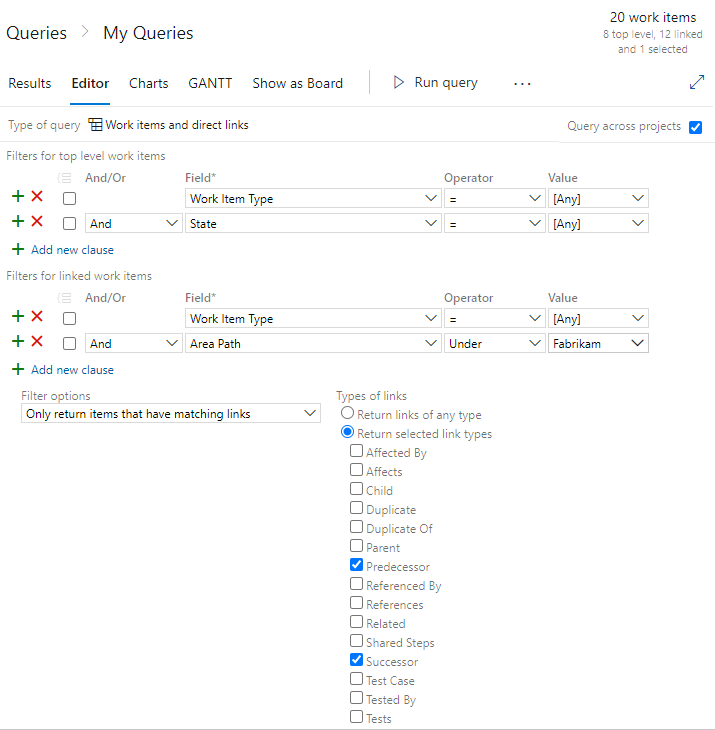
- Selezionare la casella di controllo Query tra progetti per abilitare tutti gli elementi di lavoro collegati dipendenti che corrispondono ai criteri di filtro da elencare, indipendentemente dal progetto a cui appartengono.
- Specificare la clausola Percorso area in Fabrikam per trovare solo gli elementi di lavoro collegati agli elementi di lavoro definiti nel progetto Fabrikam.
- Specificare Solo gli elementi restituiti con collegamenti corrispondenti e Restituisci tipi di collegamento selezionati per restituire solo gli elementi di lavoro collegati in base ai tipi di collegamento Predecessore e Successore .
Elencare le storie utente orfane
Se in genere si organizzano le storie utente nelle funzionalità, è possibile trovarle rapidamente seguendo questa procedura.
- Aprire il backlog del prodotto e attivare l'opzione Genitori in visualizzazione.
- Scorrere verso il basso fino alla sezione in cui sono elencati Gli elementi Disadati ( Agile) o Unparented Backlog items (Scrum).
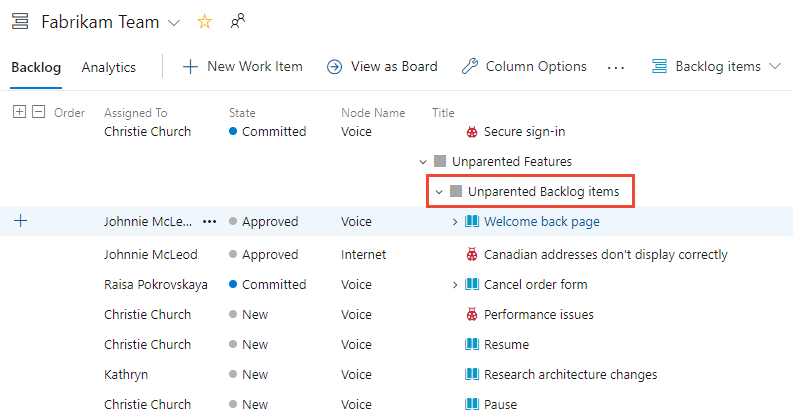
In alternativa, è possibile trovare elementi di backlog non corrispondenti usando un elemento di lavoro e una query di collegamenti diretti. Ad esempio, la query seguente elenca le storie utente attive per il team di Azure DevOps che non hanno un collegamento Padre.
Campi associati a collegamenti e allegati
Nella tabella seguente vengono descritti i campi associati a collegamenti e allegati. La maggior parte di questi campi non viene visualizzata all'interno del modulo dell'elemento di lavoro, ma viene rilevata per tutti i tipi di elemento di lavoro.
Conteggio file allegati
Numero di file collegati all'elemento di lavoro e archiviati nel database di rilevamento degli elementi di lavoro.
Reference Name=System.AttachedFileCount, Data type=Integer
Nota
Per Azure Boards (servizio cloud), è possibile aggiungere fino a 100 allegati a un elemento di lavoro. Tenta di aggiungere altri risultati in un messaggio di errore al salvataggio dell'elemento di lavoro.
Conteggio commenti
Numero di commenti aggiunti alla sezione Discussione dell'elemento di lavoro.
Reference Name=System.CommentCount, Data type=Integer
Numero di collegamenti dall'elemento di lavoro agli artefatti che non sono elementi di lavoro. ad esempio richieste pull, commit, insiemi di modifiche o altri tipi di collegamento.
Reference Name=System.ExternalLinkCount, Data type=Integer
Numero di collegamenti ipertestuali definiti per l'elemento di lavoro.
Reference Name=System.HyperLinkCount, Data type=Integer
Commento collegamento
Contiene commenti del membro del team che ha creato il collegamento. È possibile configurare questo campo in modo che venga visualizzato come colonna in un elenco di collegamenti in un modulo dell'elemento di lavoro. Non supportato nell'editor di query.
Reference Name=System.Links.Comment, Data type=PlainText
Descrizione collegamento
Contiene il tipo di elemento di lavoro, l'ID e il titolo dell'elemento di lavoro che rappresenta la destinazione del collegamento. È possibile configurare questo campo in modo che venga visualizzato come colonna in un elenco di collegamenti in un modulo dell'elemento di lavoro. Non supportato nell'editor di query.
Reference Name=System.Links.Description, Data type=PlainText
Se incluso come opzione di colonna in un elenco di risultati di backlog o query, viene visualizzato il titolo dell'elemento di lavoro padre. Internamente, il sistema archivia l'ID dell'elemento di lavoro all'interno di un campo Integer.
Nota
È possibile aggiungere il campo Padre come colonna o specificarlo all'interno di una clausola di query specificando l'ID dell'elemento di lavoro padre.
Reference Name=System.Parent, Data type=Integer
Tutte le date
Se incluso come opzione di colonna in un elenco di risultati di backlog o query, viene visualizzato il titolo dell'elemento di lavoro padre. Internamente, il sistema archivia l'ID dell'elemento di lavoro all'interno di un campo Integer.
Nota
Il campo Padre è disponibile in Azure DevOps Server 2020 e versioni successive. Non è possibile specificare questo campo all'interno di una clausola di query.
Reference Name=System.Parent, Data type=Integer
Numero di collegamenti definiti per un elemento di lavoro che utilizzano un tipo di collegamento di lavoro, ad esempio Parent-Child, Predecessor-Successor e Related. Per un elenco completo, vedere Informazioni di riferimento sul tipo di collegamento.
Reference Name=System.RelatedLinkCount, Data type=Integer
Disponibile solo per Azure DevOps Services. Numero di collegamenti da un elemento di lavoro agli elementi di lavoro definiti in un'altra organizzazione. Lo stesso ID Microsoft Entra deve gestire le organizzazioni. I tipi di collegamento supportati includono Consumes From, Produced For e Remote Related. Per altre informazioni, vedere Aggiungere un collegamento agli elementi di lavoro, Collegamento a un elemento di lavoro remoto.
Reference Name=System.RemoteLinkCount, Data type=Integer
Articoli correlati
- Aggiungere un collegamento a più elementi di lavoro
- Collegare elementi di lavoro ad altri oggetti
- Riferimento rapido alle query
- Editor di query
- Campi di query, operatori e macro
- Indice del campo dell'elemento di lavoro
Visualizzare il lavoro correlato e altri oggetti
È possibile visualizzare gli elementi di lavoro e gli oggetti correlati all'interno di un elemento di lavoro con l'estensione di visualizzazione Elementi di lavoro disponibile nella scheda Visual Studio Marketplace, Azure DevOps.
Aggiungere tipi di collegamento personalizzati o personalizzare i controlli dei collegamenti
Per aggiungere tipi di collegamento, vedere Gestire i tipi di collegamento [witadmin].
Tutte le schede che supportano la creazione di collegamenti tra elementi di lavoro vengono implementate usando l'elemento LinksControl nel modulo dell'elemento di lavoro. Questo elemento controlla il filtro e limita i tipi di elementi di lavoro a cui è possibile collegare. Controlla anche i tipi di collegamenti che è possibile creare e se è possibile collegare elementi di lavoro in un altro progetto. Per personalizzare i controlli di collegamento e le restrizioni, modificare la definizione di LinksControlOptions per un tipo di elemento di lavoro, vedere Elementi XML LinksControlOptions.
Campi dati predefiniti negli elenchi di collegamenti
È possibile aggiungere o rimuovere colonne dall'elenco di collegamenti ed è possibile personalizzare le colonne predefinite e l'ordine delle colonne. Per altre informazioni, vedere Elementi XML LinksControlOptions.
Commenti e suggerimenti
Presto disponibile: Nel corso del 2024 verranno gradualmente disattivati i problemi di GitHub come meccanismo di feedback per il contenuto e ciò verrà sostituito con un nuovo sistema di feedback. Per altre informazioni, vedere https://aka.ms/ContentUserFeedback.
Invia e visualizza il feedback per